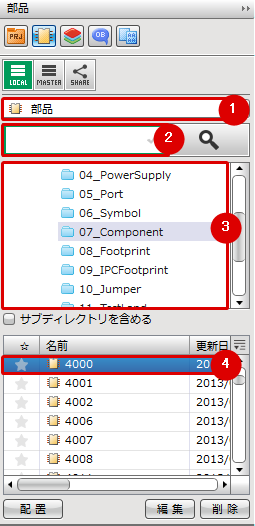«
プロジェクトウィンドウ
|
層ウィンドウ
»
Quadcept : 画面構成
部品ウィンドウ
部品の管理、配置を行うウィンドウです。多数の管理部品から使用したい部品を簡単に検索できます。
配置する部品の検索やReference、Valueの初期値設定もこのウィンドウから行えます。
※初期設定では画面の右上側にドッキングしています。
部品ウィンドウアイコン 
|
| <こんなことができます> ・部品(シンボル、フットプリント)の検索、配置、編集 ・部品(シンボル、フットプリント)の確認、管理、名称変更 |
|
|
部品ウィンドウの詳細
種類
参照するオブジェクトの種類を選択します。

| 項目 |
|
部品 |
|
シンボル |
|
フットプリント |
|
IPCフットプリント |
share
Quadceptが管理するクラウドサーバー保管されているshare(部品共有ライブラリ)(「シンボル」「部品」「フットプリント」など)を使用できます。

検索
部品(シンボル、フットプリント)の検索を行います。

検索が実行され抽出が行われている場合は、検索枠が下記のように黄色になります。
この場合、項目が抽出(フィルタ)されている状態となりますので、ご注意ください。

アイコン をクリックするとクリアされます。
をクリックするとクリアされます。
ディレクトリ
ディレクトリを選択します。
(「サブディレクトリを含める」にチェックすると、選択しているフォルダ以下のディレクトリの内容も参照します。)
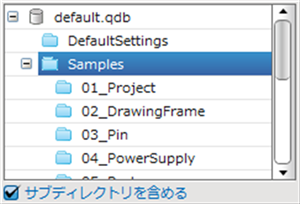
リスト
ディレクトリ内の部品(シンボル、フットプリント)の一覧を表示します。
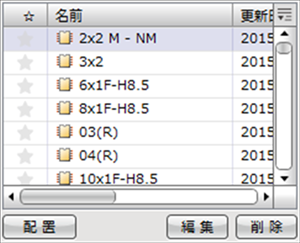
また、右クリックメニューから「リンク状態の確認」を選択することで、部品に対する「シンボル」「フットプリント」のアサイン状態を確認することが可能です。
 :アサイン有り
:アサイン有り
 :アサイン無し
:アサイン無し
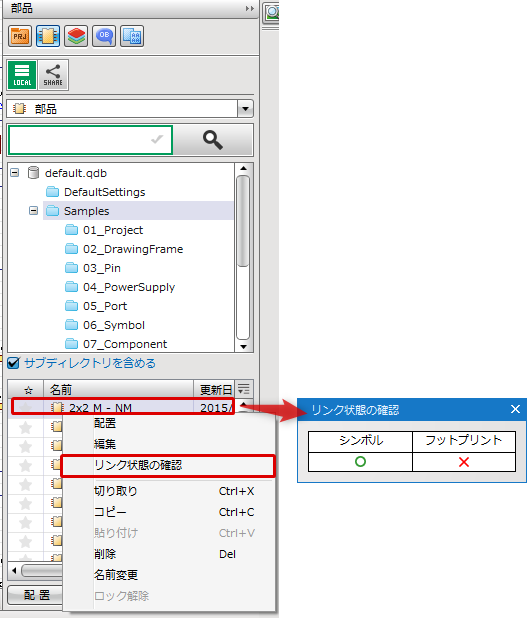
部品ウィンドウ上での各種操作
部品ウィンドウ上で可能な各種操作をご紹介します。
| 部品(シンボル、フットプリント)の検索 |
| 部品(シンボル、フットプリント)の検索方法をご紹介します。オブジェクト検索後は、リストにてオブジェクトをダブルクリックすることで、そのオブジェクトを現在アクティブなドキュメントに対し配置することが可能です。(※アクティブドキュメントに配置可能なオブジェクトの場合のみ) |
|
 |
|
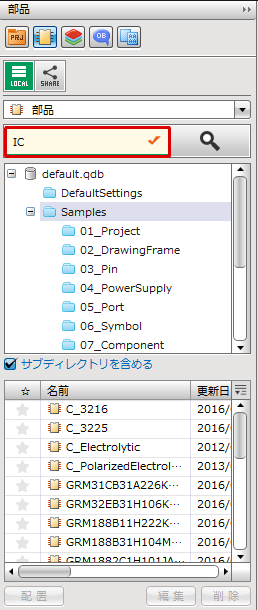 |
| 部品(シンボル、フットプリント)の編集 |
| 部品の編集シートを開く方法をご紹介します。 |
|
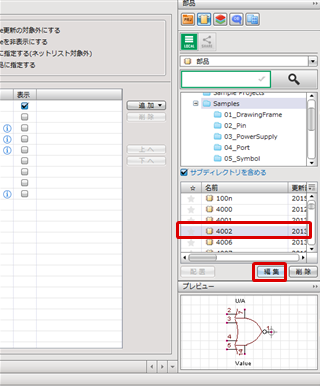 |
|
 |
| 部品(シンボル、フットプリント)の配置 |
| 部品の配置方法をご紹介します。 |
|
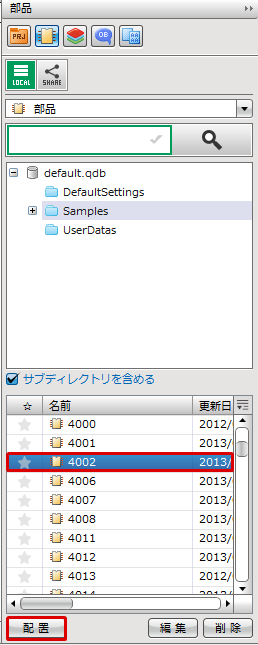 |
|
 |
| その他操作 |
| 右クリックメニューからは部品(シンボル、フットプリント)のコピー、切り取り、貼り付け、削除、名前の変更を行うことが可能です。 |
|
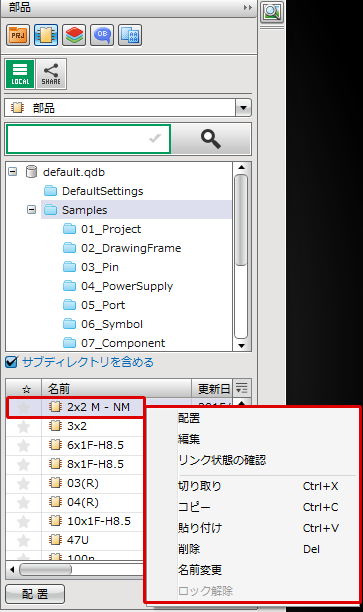 |
部品ウィンドウの便利なショートカット
部品ウィンドウにフォーカスがある場合、ショートカットでフォーカスを移動させることができます。
| ショートカット | 内容 | |
| 1 | Alt+S | オブジェクトの種類にフォーカス移る |
| 2 | Ctrl+F、Alt+D | 検索入力BOXにフォーカス移る |
| 3 | Alt+F | ディレクトリ(share はフィルタ)にフォーカス移る |
| 4 | Alt+G | 検索結果の一番先頭にフォーカス移る |